Photoshop es excesivo Edite sus imágenes con estas aplicaciones y extensiones gratuitas de Chrome
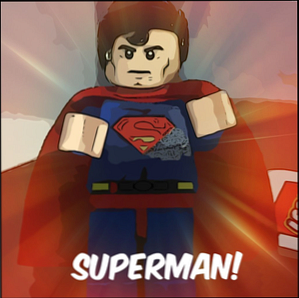
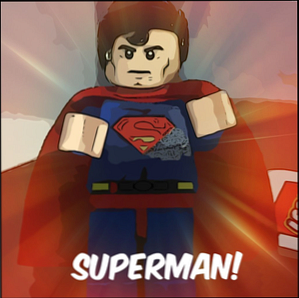 ¿Alguna vez has visto una foto que ha sido retocada y te has preguntado qué efectos utilizó esa persona para hacer que esa foto se vea tan bien? Probablemente el primero que se me ocurra es Photoshop: eso es lo que todos usan para obtener efectos asombrosos.?
¿Alguna vez has visto una foto que ha sido retocada y te has preguntado qué efectos utilizó esa persona para hacer que esa foto se vea tan bien? Probablemente el primero que se me ocurra es Photoshop: eso es lo que todos usan para obtener efectos asombrosos.?
Aunque Photoshop es un gran programa, tiene sus inconvenientes. Photoshop no es solo muy caro, también tiene demasiados controles para lo que probablemente necesite. Puede usar muchos editores, algunos en el escritorio y otros en la web. Hoy vamos a ver algunos de los mejores editores en línea gratuitos que también son aplicaciones y extensiones de Chrome. Tenga en cuenta que aunque algunos son editor de imágenes de Chrome “aplicaciones”, También tienen una URL específica que puedes visitar desde cualquier navegador..
Anteriormente, Yaara escribió sobre otros cinco editores de fotos basados en la web No instale un editor de imágenes: pruebe estos editores de fotos basados en la nube en lugar de instalar un editor de imágenes: intente estos editores de fotos basados en la nube en su lugar si desea obtener realmente buenos resultados, necesita descargar algún tipo de software de gráficos u otra aplicación de edición, y ponerlo a prueba. Pero ahora, puede hacer la mayor parte de su ... Leer más, como PicMonkey y Pixlr Editor, entre otros. Nancy también escribió un artículo centrado en los editores de fotos en línea Recortar, retocar, rellenar y crear nuevas imágenes con estos 4 editores de fotos en línea Recortar, retocar, rellenar y crear nuevas imágenes con estos 4 editores de fotos en línea Si bien simplemente no hay una foto sólida para comparar Editores como Photoshop o Gimp para alternativas en línea, a veces una simple herramienta en línea es todo lo que necesita para hacer el trabajo. Hemos reunido una lista ... Leer más que presentaba dos herramientas diferentes a las de Yaara: Croppola y WebInPaint.
En este artículo, demostraré las características con una sola imagen: el original está abajo..

BeFunky Photo Editor [aplicación]
Es difícil encontrar un editor de fotos que tenga efectos asombrosos y todas las herramientas prácticas necesarias para la edición de fotos. BeFunky es el editor de fotos, y es probablemente mi aplicación web de edición de fotos favorita. Su interfaz es limpia y fácil de usar, y está repleta de características. En 2007, era solo una aplicación web para dibujar fotos con dibujos beFunky: cariculizar tus fotos y videos beFunky: dibujar caricaturas tus fotos y videos Leer más (irónicamente no sabía eso antes de usar esa función para demostrarlo en este artículo), pero ahora hace mucho más.

Mirando la imagen de arriba, puedes ver cómo están organizadas todas las herramientas. No hay una barra extendida en la parte superior con varios iconos diferentes difíciles de reconocer. En su lugar, todo está en un solo lugar. BeFunky incluye todos los elementos básicos básicos desde el cultivo, el cambio de tamaño para rotar, y muchos otros. De hecho, si miras hacia atrás a la imagen original, notarás que está ligeramente torcida, lo que pude arreglar usando el Alisador en BeFunky.

BeFunky incluye prácticamente cualquier efecto y cuadro que puedas imaginar, así como muchas fuentes de texto, texturas y otros. “golosinas” Usted puede agregar a su foto. Puede ver el efecto Cartoonize en la foto de arriba, pero si observa la imagen principal de este artículo, verá otro efecto en la foto que también se hizo con BeFunky..
Por supuesto, puedes subir una foto desde tu computadora, pero también puedes obtenerla desde tu cámara web, Facebook, Flickr, Photobuck y Picasa. BeFunky puede almacenar tus subidas para que puedas acceder a ellas más adelante..

Además de descargar su foto recién editada, puede compartirla en la galería de fotos de Facebook, Tumblr, Twitter, Flickr y BeFunky si lo desea..

iPiccy Photo Editor [aplicación]
Si por alguna razón BeFunky no hubiera sido mi primera opción, elegiría iPiccy. Aunque su interfaz no es tan limpia o moderna como la de BeFunky, todavía es fácil de usar y tiene una gran cantidad de características. En la parte superior, hay siete pestañas, cada una con diferentes opciones de edición.

Primero, está el Editor básico, que contiene herramientas como la corrección automática, el cambio de tamaño, el recorte, la rotación y el giro, así como otras más avanzadas como la herramienta de clonación, que fue muy impresionante. Puedes verlo demostrado en la imagen de abajo..

Pista: busca al superhombre “S” en la esquina superior derecha - lo copié allí con esta herramienta.
Hay muchas más herramientas, incluso en el editor básico. Solo use la barra de desplazamiento en el lado del panel izquierdo para verlos todos. Continuando con las otras pestañas, a continuación tenemos la pestaña Efectos fotográficos, que es donde encontrará todos los filtros. Después de la pestaña Efectos fotográficos, tenemos la pestaña Retoque, que contiene herramientas como corrección de ojos rojos, removedor de arrugas, corrector de imperfecciones, etc. Esta pestaña también presenta la herramienta de clonar.
¿Desea realizar una edición más avanzada, como agregar capas adicionales? Puedes hacerlo con la siguiente pestaña, Blender, que también te permite agregar texto y pegatinas. La siguiente pestaña, Painter, le resultará familiar ya que es muy similar a la del programa tradicional Paint en Windows.
A continuación tenemos dos pestañas más que probablemente serán muy útiles: marcos y texturas. Aquí es donde puede agregar bordes y cualquier alteración adicional a las fotos, como rasguños, papel arrugado, etc. Y, por último, está la pestaña para guardar su foto en su computadora. Desde esta página también puedes subirlo a Facebook y Flickr, y obtener el enlace de la imagen para compartirlo en cualquier otro lugar..
Pix: Pixel Mixer [Ya no está disponible]
Si estás buscando una aplicación de edición de fotos simple, sin muchas funciones, pero solo una para efectos de fantasía, Pixel Mixer es definitivamente una que deberías probar. Al abrir la aplicación, puede cargar una imagen desde su computadora o cámara.

Una vez que hayas subido tu imagen, puedes comenzar a editarla eligiendo entre los 31 filtros, 24 capas de película y 16 fotogramas disponibles. Además, puedes agregar múltiples filtros a una imagen..

A continuación se muestran imágenes que muestran las distintas capas de película (imagen superior) y fotogramas (imagen inferior)


También hay un botón Randomize, que elige una combinación aleatoria. Me gusta mucho esta función, ya que es una excelente manera de experimentar rápidamente cómo se ven juntos los diferentes filtros y capas de película.

Puedes agregar y eliminar fácilmente cualquier cosa haciendo clic en la etiqueta del efecto en el lado izquierdo de la imagen, sin importar en qué pantalla estés. Si te gusta una combinación particular de efectos, puedes guardarlos en tus favoritos haciendo clic en la estrella. Y, por último, tiene la posibilidad de compartir en Facebook o descargar la imagen en su computadora con los botones redondos en la esquina superior derecha.

PROPINA: Asegúrese de recortar, rotar, enderezar o realizar otros cambios similares antes de cargar y editar la foto en Pixel Mixer, ya que no tiene ninguna de esas herramientas de edición de fotos. Como se puede ver en la foto de demostración de arriba, todavía está ligeramente torcida y no está recortada, en comparación con las fotos de iPiccy y BeFunky..
Psykopaint [App]
Psykopaint tiene un nombre apropiado, ya que es un tipo diferente de editor de fotos. Si está buscando un editor con funciones de edición básicas y un montón de filtros para elegir, esto no es lo que quiere. Sin embargo, si desea hacer pinturas abstractas en su computadora, con la ayuda de una aplicación web y tiene curiosidad por ver lo que ofrece Psykopaint, definitivamente debería verlo. Seré honesto, Psykopaint realmente no me intriga mucho, sin embargo, es muy singular y siento que merece estar en la lista.

Al cargar una imagen, se le pedirá que elija el tamaño que desee. Esto es bastante bueno ya que puedes hacer la imagen mucho más grande (o más pequeña) sin distorsión - excelente para imprimir tu arte.

Hay algunas buenas características: pinceles, colores, capas y efectos (efectos). El foco principal de Psykopaint es pintar con los pinceles..

Obviamente no soy muy bueno e incluso admiten que al principio no es fácil, pero con un poco de práctica mejorará..

Sin embargo, su singularidad no se detiene allí, Psykopaint también tiene algunas opciones bastante impresionantes como los accesos directos y la capacidad de grabar y reproducir su pintura..

Fly Photo Editor para Facebook [Extensión]
Facebook se ha convertido en uno de los lugares más populares para publicar fotos. Entonces, ¿qué tal si pudiera editar una foto ya publicada y luego volver a publicarla como una nueva sin tener que descargarla o importarla en otro editor de fotos? Fly Photo Editor te permite hacer eso. Simplemente haga clic en el botón Editor de moscas debajo de la foto (foto abajo) y comience a editar.

Fly Editor es impulsado por el popular editor de fotos, Aviary, por lo que tiene características tan impresionantes como varias mejoras, efectos, marcos, adhesivos y elementos básicos como recortar, redimensionar, rotar y enfocar. También puede ajustar el brillo, contraste, saturación, calidez y nitidez, y agregar salpicaduras, dibujos y texto. Otras modificaciones incluyen eliminación de ojos rojos y manchas, y herramientas de blanqueamiento.

Por último, deberás iniciar sesión con Facebook para guardar la foto. Tenga en cuenta que esta herramienta funciona al publicar la foto en su perfil de Facebook. Por lo tanto, si no desea que otros vean la foto (o solo un grupo específico), asegúrese de seleccionar la configuración cuando solicite permiso para publicar en su nombre, para “Sólo yo” (o el grupo deseado de personas) en lugar de “Amigos”.

Conclusión
Sin embargo, es posible que primero piense que no le gusta jugar con todos esos filtros y retoques sofisticados que parecen haber superado las fotos en los sitios web de las redes sociales. Sin embargo, la mayoría de estas aplicaciones de editor de imágenes de Chrome hacen mucho más que eso. Quería enfatizar que, simplemente recortar y enderezar las fotos es también un atributo importante de los editores de fotos y creo que hacen una foto mejor. Dicho esto, los filtros tienen su lugar, y aunque no soy un usuario intensivo de filtros, disfruto retocando fotos para mejorar y llamar la atención..
¿Tienes una aplicación web o sitio web de edición de fotos favorito? Siéntase libre de compartir en los comentarios a continuación!
Explorar más sobre: Google Chrome, Editor de imágenes.


